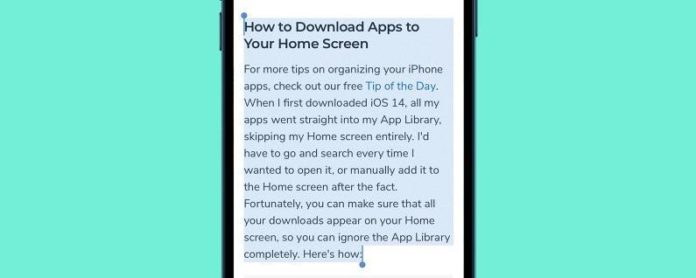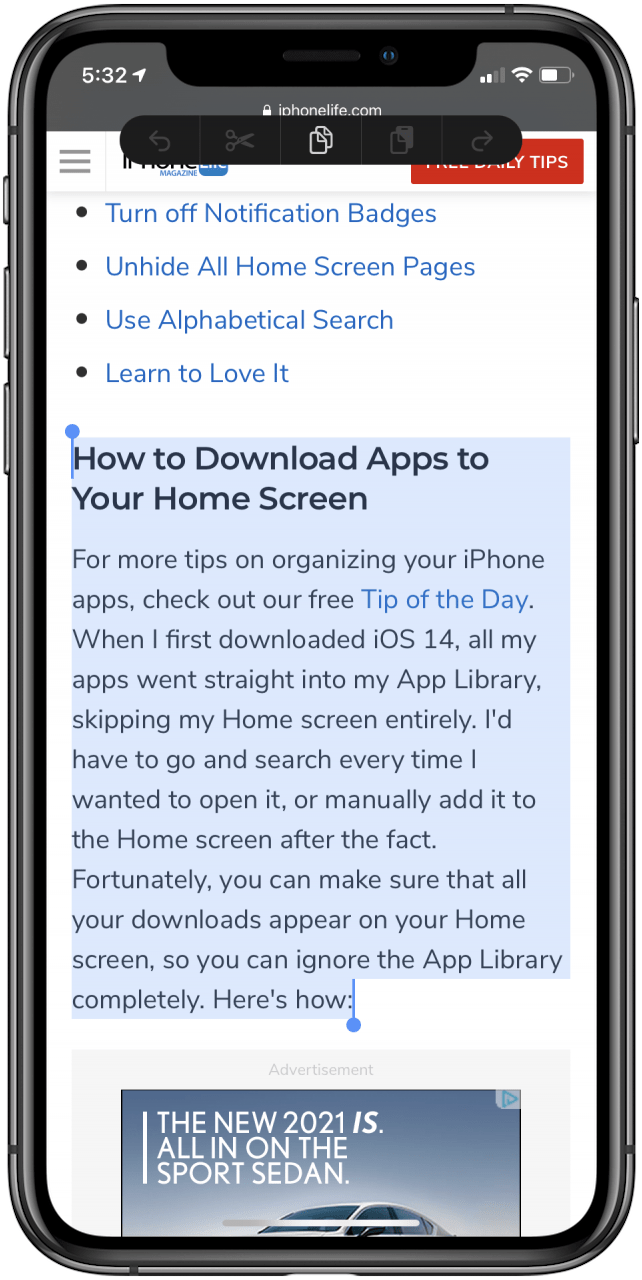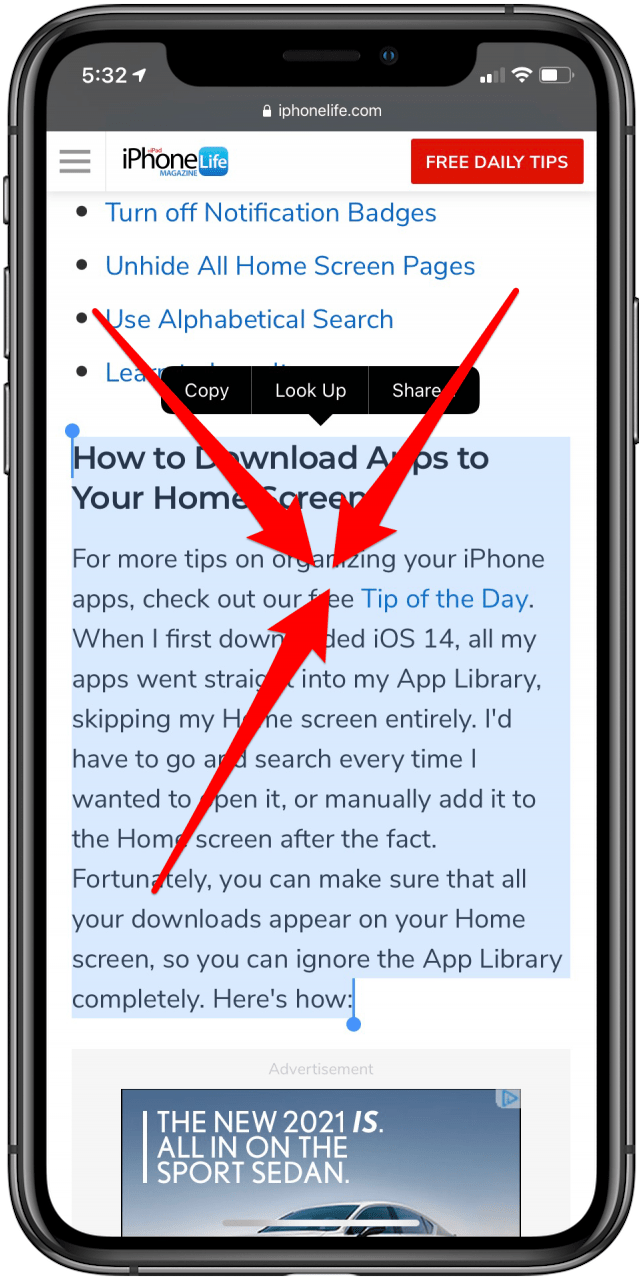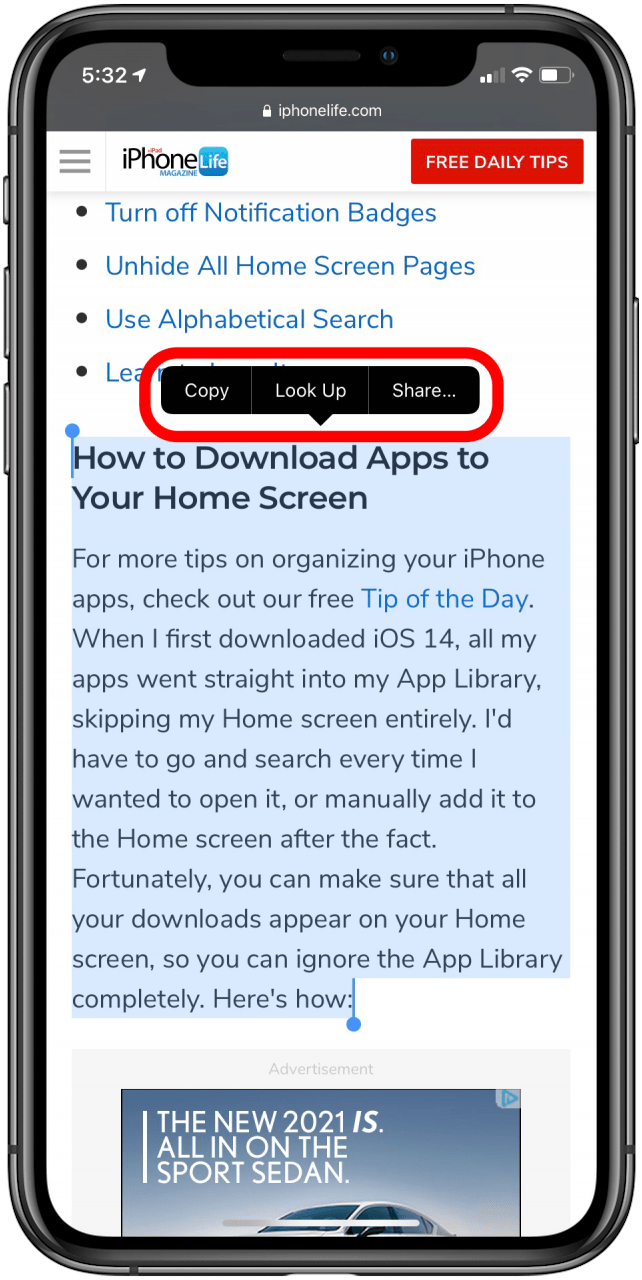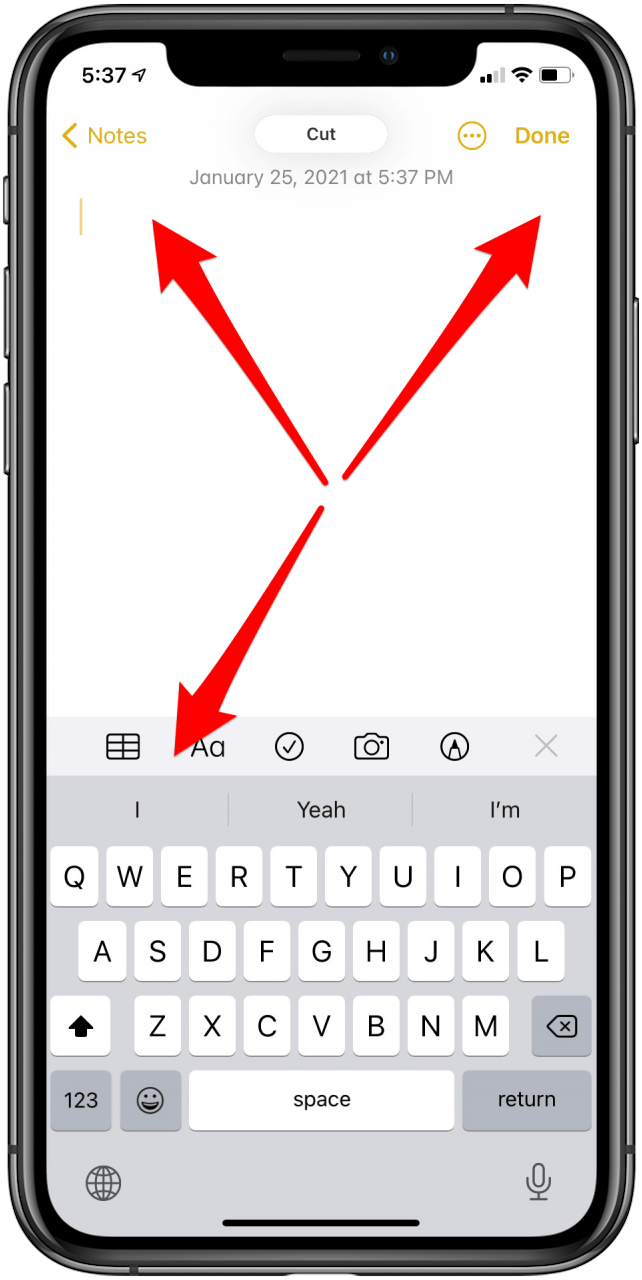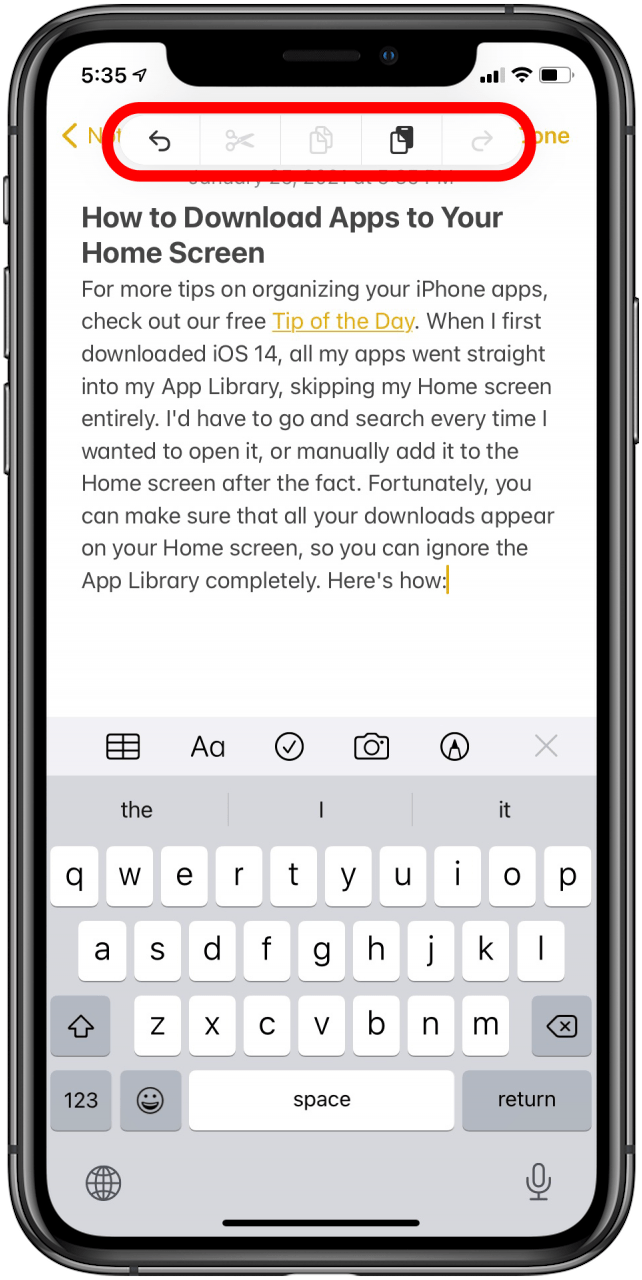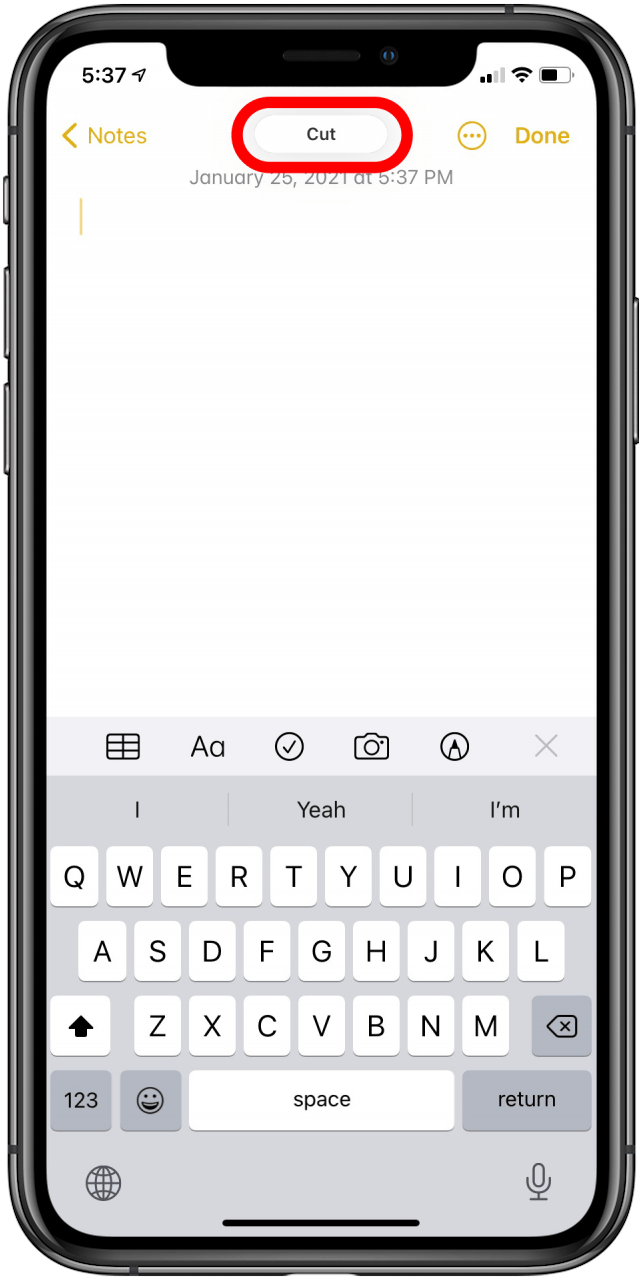Acest articol vă va spune cum să utilizați iPhone 3 touch touch pentru a copia, lipi și tăia. A fost introdus ca parte a gesturilor iOS 13 și este un mod la îndemână de a efectua aceste acțiuni fără a derula prin meniul de acțiuni. Tăiați și lipiți cuvinte pe iPhone sau copiați o frază pe care doriți să o salvați pentru mai târziu și lipiți-o cu ușurință în altă parte. Să învățăm cum!
* Această postare face parte din buletinul informativ iOSApple’s of the Day. Înscrieți-vă . <!–Master your iPhone in one minute per day: Sign Up–> *
În legătură: Cum să selectați și să editați rapid Trimiteți text cu 3D Touch pe iPhone
Acesta este un truc util care va reduce la minimum timpul și energia necesară pentru tăiere, copiere și lipire și vă va împiedica să apăsați exact locul potrivit de pe ecran. Pentru mai multe sfaturi excelente despre gesturile iPhone, consultați Sfatul zilei ! Aceste gesturi pot fi puțin dificile de stăpânit, mai ales dacă aveți un ecran mai mic, așa că nu uitați să căutați notificarea în partea de sus pentru a arăta că ați avut succes. Fericire ciupit!
- Selectați textul .

- Pentru a copia, folosiți trei degete pentru a face un gest de ciupire pe ecran. Asigurați-vă că începeți cu degetele suficient de departe pentru ca ecranul dvs. să distingă punctele tactile.

- În partea de sus va apărea un meniu cu imaginea de copiere evidențiată sau, în funcție de aplicația în care vă aflați, este posibil să vedeți în partea de sus o căsuță care să scrie „Copiat”. Oricare dintre acești indicatori va arăta că copia dvs. a avut succes.

- Pentru a lipi, mergeți la locul în care doriți să lipiți textul și îndepărtați trei degete unul de celălalt, începând dintr-o locație centralizată. Acest lucru poate fi puțin dificil, deci este posibil să trebuiască să încercați de câteva ori înainte de a vă descurca.

- Textul copiat va apărea, din nou, cu o notificare în partea de sus, fie sub forma unui meniu de acțiuni, fie într-o casetă care să indice de unde a fost copiat textul.

- Pentru a tăia, evidențiați textul dintr-un loc unde poate fi tăiat (cum ar fi aplicația Notes; Safari sau alte browsere web nu vor funcționa) și utilizați același gest ca și copierea, dar de două ori la rând. Aceeași notificare va apărea pentru a arăta că ați reușit.